Memindahkan vault Layanan Pemulihan di seluruh langganan Azure dan grup sumber daya
Artikel ini menjelaskan cara memindahkan vault Layanan Pemulihan yang dikonfigurasi untuk Azure Backup di seluruh langganan Azure, atau ke grup sumber daya lain dalam langganan yang sama. Anda dapat menggunakan portal Microsoft Azure atau PowerShell untuk memindahkan vault Layanan Pemulihan.
Wilayah yang didukung
Semua wilayah publik dan wilayah berdaulat didukung, kecuali Prancis Selatan, Prancis Tengah, Jerman Timur Laut dan Jerman Tengah.
Prasyarat untuk memindahkan vault Layanan Pemulihan
- Selama vault bergerak melintasi grup sumber daya, baik grup sumber dan grup sumber daya target dikunci untuk mencegah operasi tulis dan hapus. Untuk informasi selengkapnya, lihat artikel ini.
- Hanya langganan admin yang memiliki izin untuk memindahkan vault.
- Untuk memindahkan vault di seluruh langganan, langganan target harus berada di penyewa yang sama dengan langganan sumber dan statusnya harus diaktifkan. Untuk memindahkan vault ke ID Microsoft Entra yang berbeda, lihat Mentransfer langganan ke direktori lain dan FAQ vault Layanan Pemulihan.
- Anda harus memiliki izin untuk melakukan operasi tulis pada grup sumber daya target.
- Memindahkan vault hanya mengubah grup sumber daya. Vault Layanan Pemulihan akan berada di lokasi yang sama dan tidak dapat diubah.
- Anda hanya dapat memindahkan satu vault Layanan Pemulihan, per wilayah, dalam satu waktu.
- Jika komputer virtual tidak berpindah dengan vault Layanan Pemulihan di seluruh langganan, atau ke grup sumber daya baru, titik pemulihan komputer virtual saat ini akan tetap utuh di vault hingga kedaluwarsa.
- Meskipun komputer virtual dipindahkan dengan vault atau tidak, Anda selalu dapat memulihkan komputer virtual dari riwayat cadangan yang dipertahankan di vault.
- Azure Disk Encryption mengharuskan brankas kunci dan komputer virtual berada di wilayah dan langganan Azure yang sama.
- Untuk memindahkan komputer virtual dengan disk terkelola, lihat artikel ini.
- Opsi untuk memindahkan sumber daya yang disebarkan melalui model Klasik berbeda berdasarkan pada apakah Anda memindahkan sumber daya dalam langganan atau ke langganan baru. Untuk informasi selengkapnya, lihat artikel ini.
- Kebijakan pencadangan yang ditentukan untuk vault dipertahankan setelah vault berpindah lintas langganan atau ke grup sumber daya baru.
- Anda hanya bisa memindahkan vault yang berisi salah satu jenis item cadangan berikut ini. Setiap jenis item cadangan yang tidak tercantum di bawah ini perlu dihentikan dan datanya perlu dihapus secara permanen sebelum memindahkan vault.
- Azure Virtual Machines
- Agen Microsoft Azure Recovery Services (MARS)
- Microsoft Azure Backup Server (MABS)
- Data Protection Manager (DPM)
- Jika Anda memindahkan vault yang berisi data cadangan komputer virtual, di seluruh langganan, Anda harus memindahkan komputer virtual Anda ke langganan yang sama, dan menggunakan nama grup sumber daya komputer virtual target yang sama (seperti dalam langganan lama) untuk melanjutkan pencadangan.
Catatan
Memindahkan vault Layanan Pemulihan untuk Azure Backup di seluruh wilayah Azure tidak didukung.
Jika Anda telah mengonfigurasi komputer virtual (Azure IaaS, Hyper-V, VMware) atau komputer fisik untuk pemulihan bencana menggunakan Azure Site Recovery, operasi pemindahan akan diblokir. Jika Anda ingin memindahkan vault untuk Azure Site Recovery, lihat artikel ini untuk mempelajari tentang memindahkan vault secara manual.
Menggunakan portal Microsoft Azure untuk memindahkan vault Layanan Pemulihan ke grup sumber daya yang berbeda
Untuk memindahkan vault Layanan Pemulihan dan sumber daya terkait ke grup sumber daya yang berbeda:
Masuk ke portal Azure.
Buka daftar vault Layanan Pemulihan dan pilih vault yang ingin Anda pindahkan. Saat dasbor vault terbuka, dasbor akan tampak seperti yang ditunjukkan pada gambar berikut.
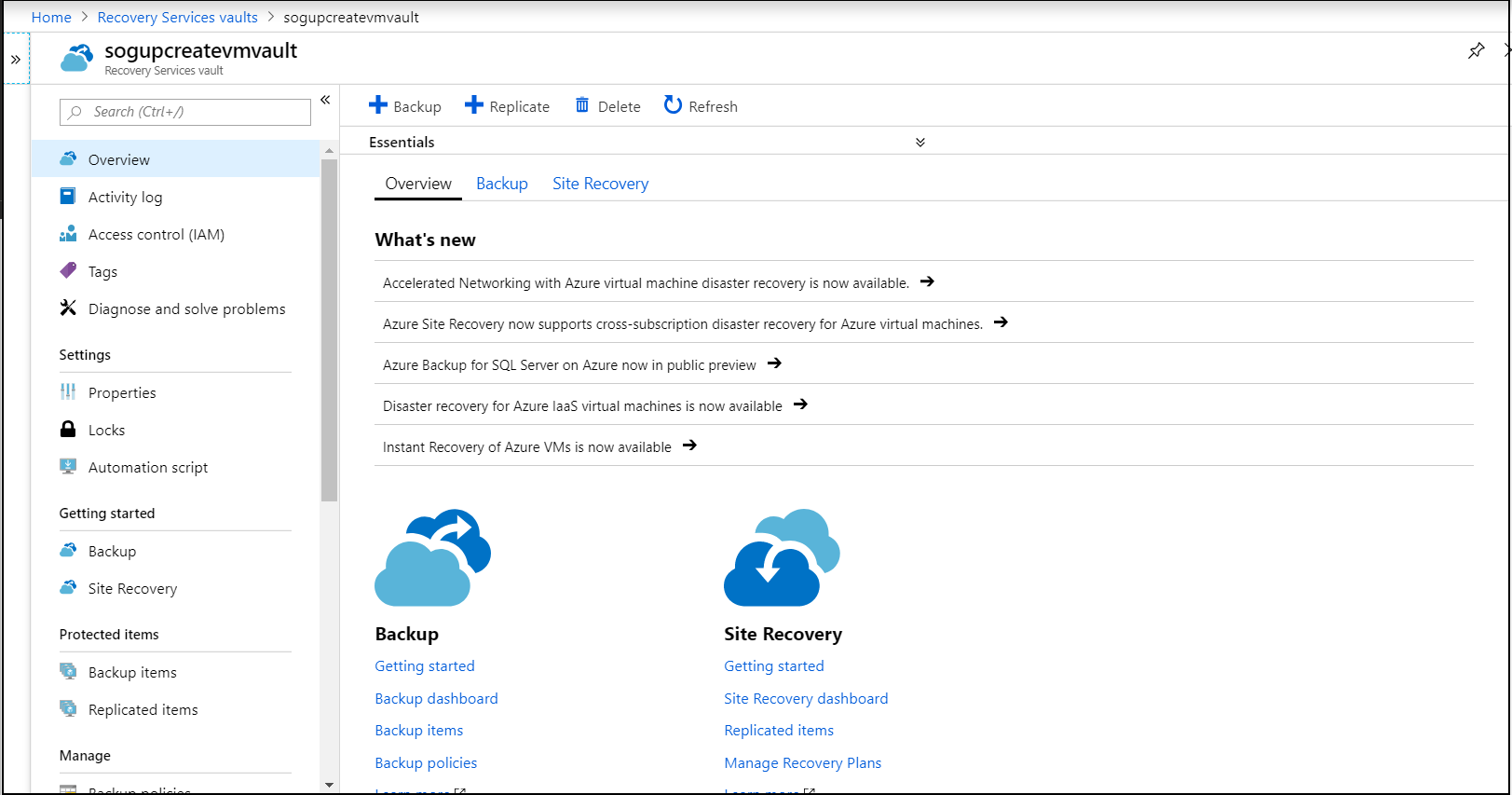
Jika Anda tidak melihat informasi Penting untuk vault Anda, pilih ikon drop-down. Anda sekarang akan melihat informasi Penting untuk vault Anda.
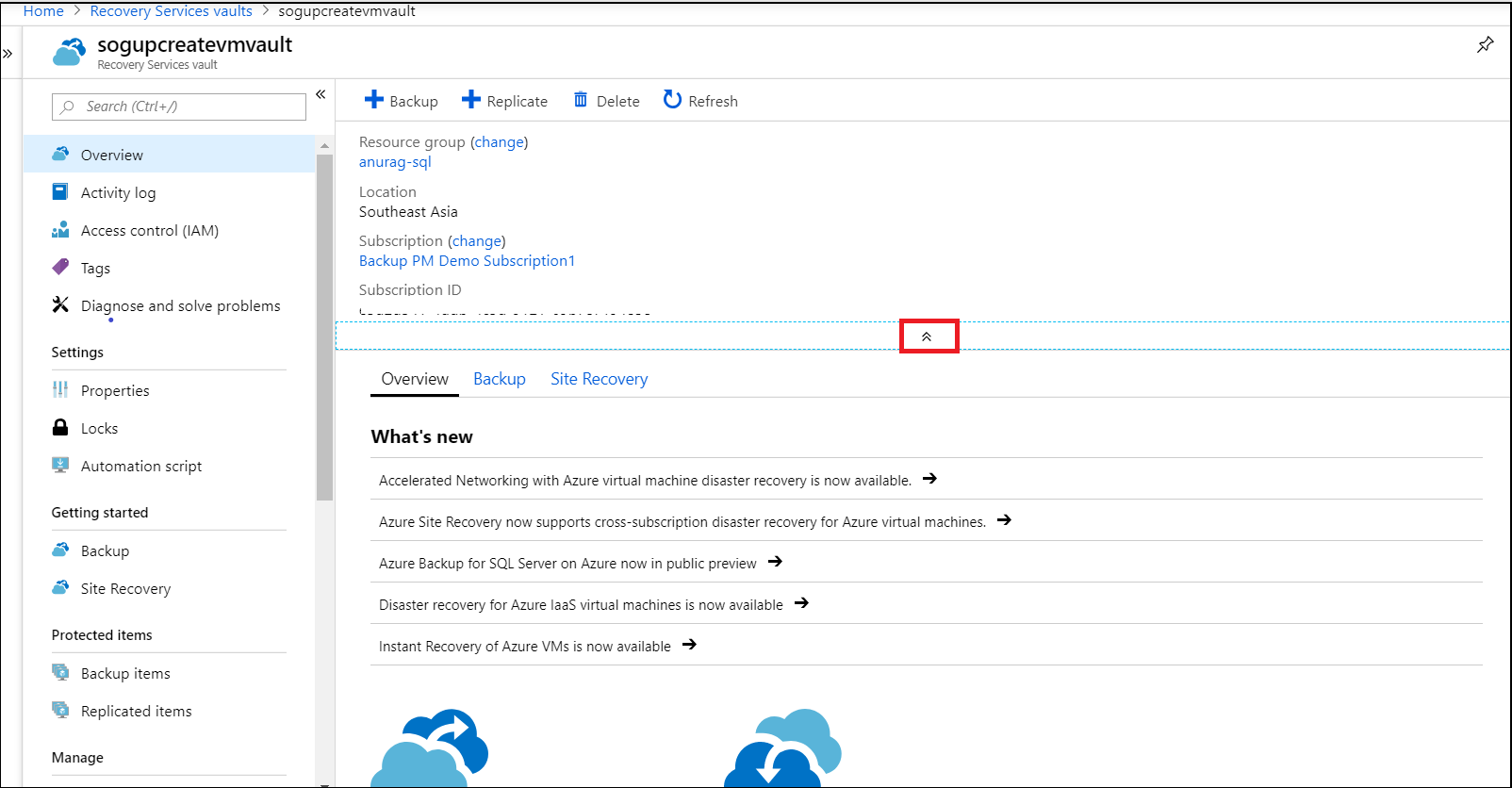
Di menu gambaran umum vault, pilih ubah di samping grup Sumber Daya, untuk membuka panel Pindahkan sumber daya.
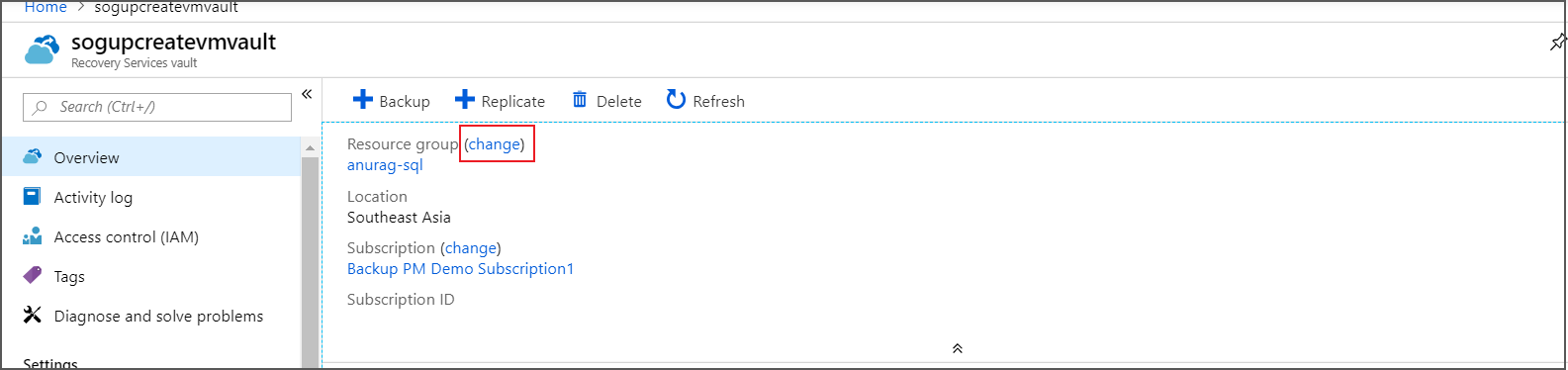
Di panel Pindahkan sumber daya, untuk vault yang dipilih disarankan untuk memindahkan sumber daya terkait yang opsional dengan memilih kotak centang seperti yang diperlihatkan dalam gambar berikut ini.
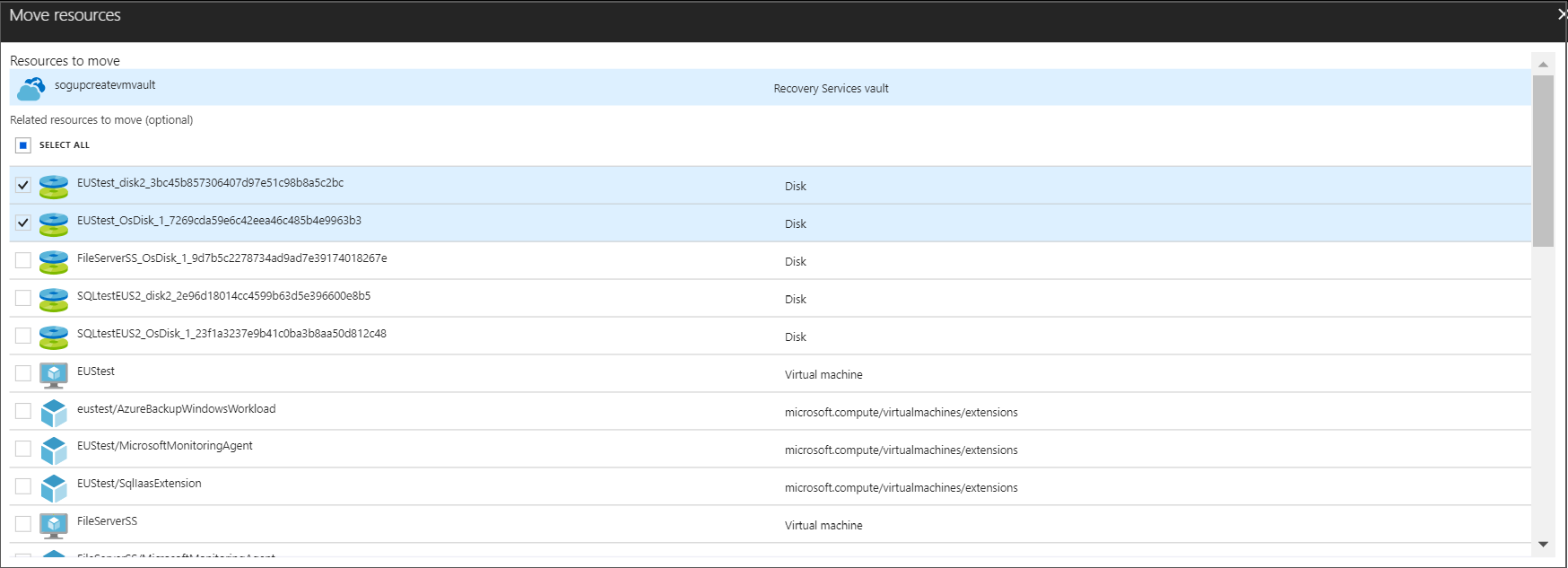
Untuk menambahkan grup sumber daya target, di daftar drop-down Grup sumber daya, pilih grup sumber daya yang sudah ada atau pilih opsi buat grup baru.

Setelah menambahkan grup sumber daya, konfirmasikan Saya memahami bahwa alat dan skrip yang terkait dengan sumber daya yang dipindahkan tidak akan berfungsi sampai saya memperbaruinya untuk menggunakan opsi ID sumber daya baru dan kemudian pilih OK untuk menyelesaikan pemindahan vault.

Menggunakan portal Microsoft Azure untuk memindahkan vault Layanan Pemulihan ke langganan yang berbeda
Anda dapat memindahkan vault Layanan Pemulihan dan sumber daya terkait ke langganan yang berbeda
Masuk ke portal Azure.
Buka daftar vault Layanan Pemulihan dan pilih vault yang ingin Anda pindahkan. Saat dasbor vault terbuka, dasbor akan tampak seperti yang ditunjukkan pada gambar berikut.
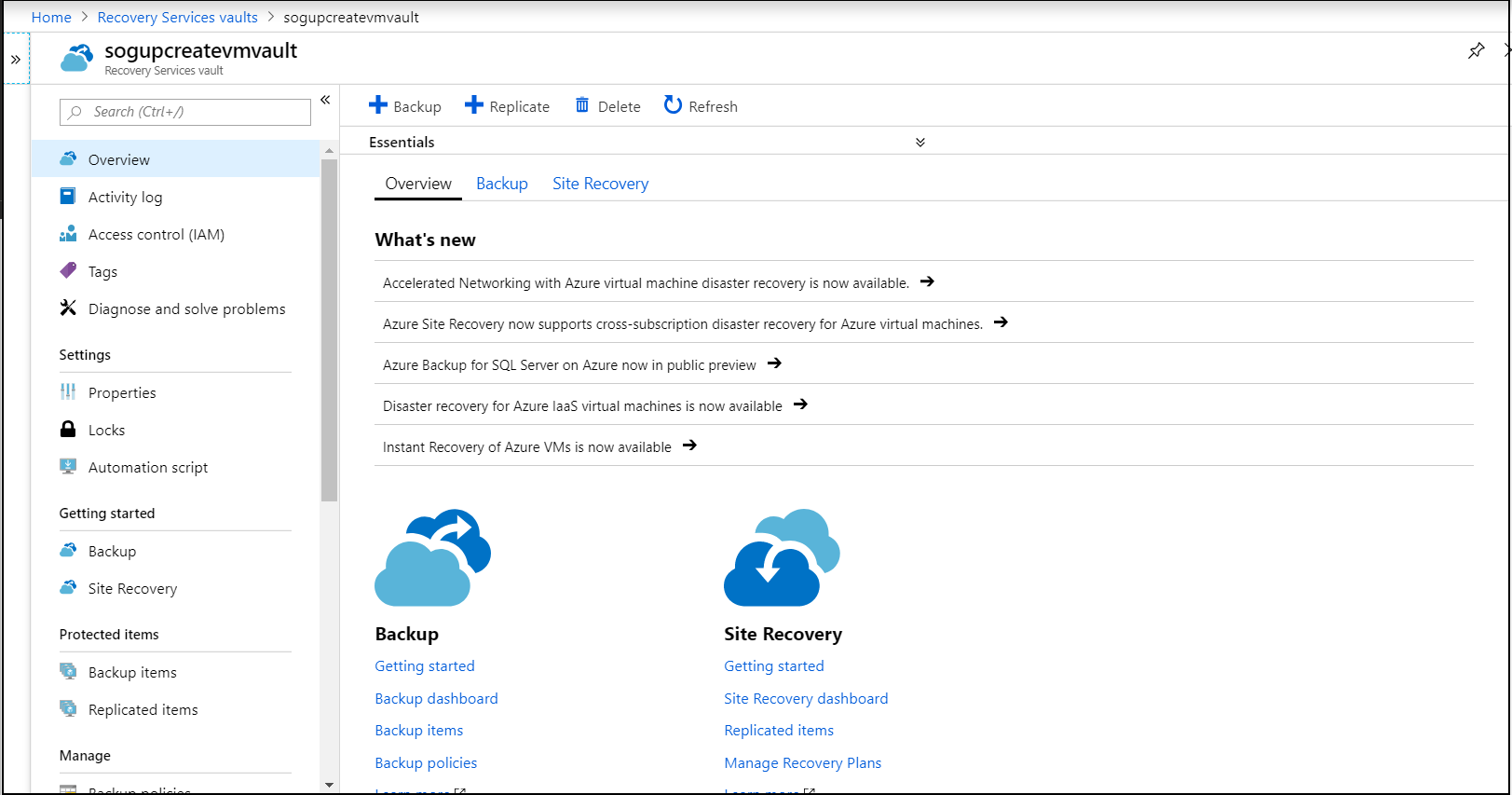
Jika Anda tidak melihat informasi Penting untuk vault Anda, pilih ikon drop-down. Anda sekarang akan melihat informasi Penting untuk vault Anda.
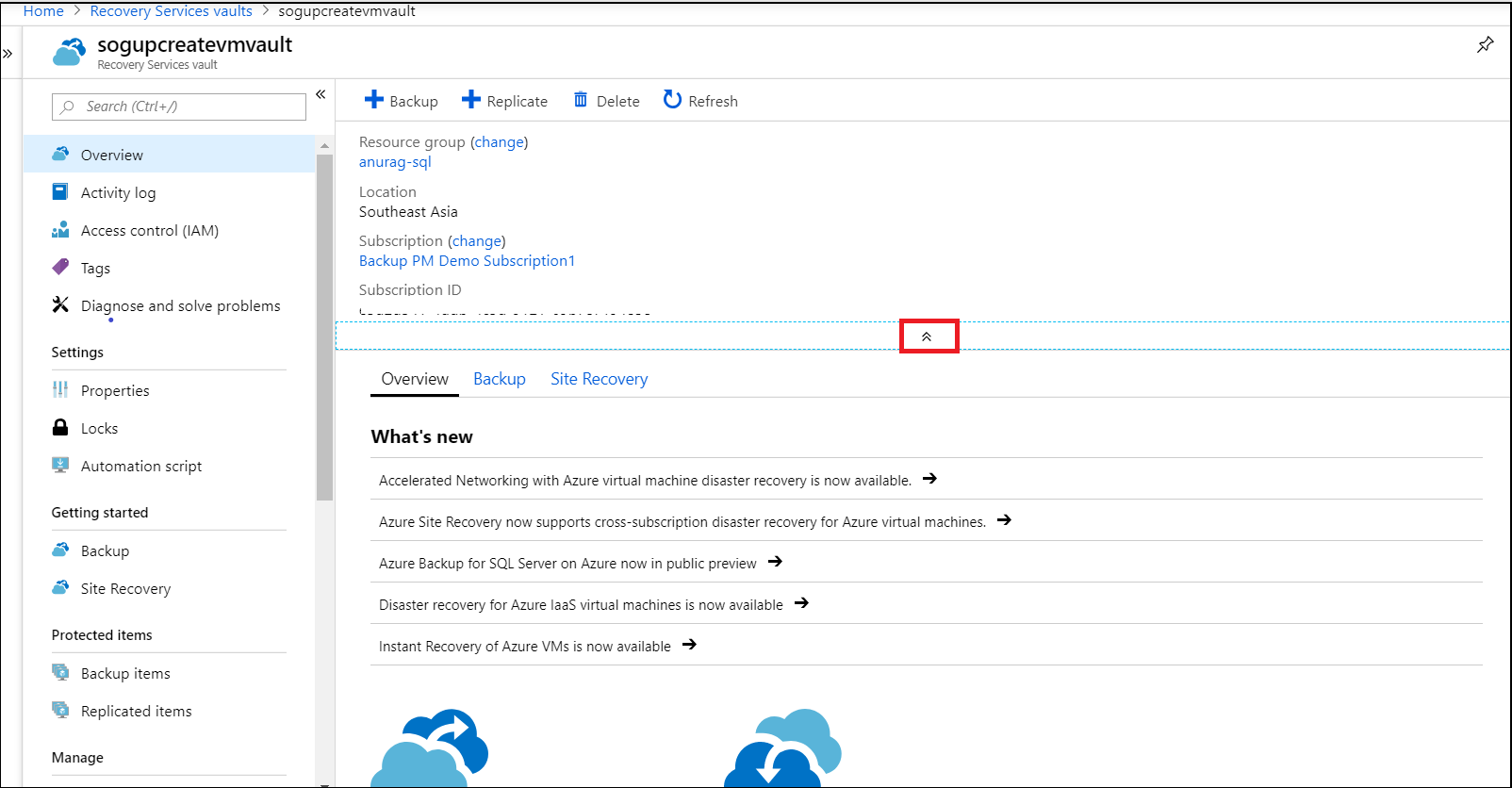
Di menu gambaran umum vault, pilih ubah di samping Sumber Daya, untuk membuka panel Pindahkan sumber daya.
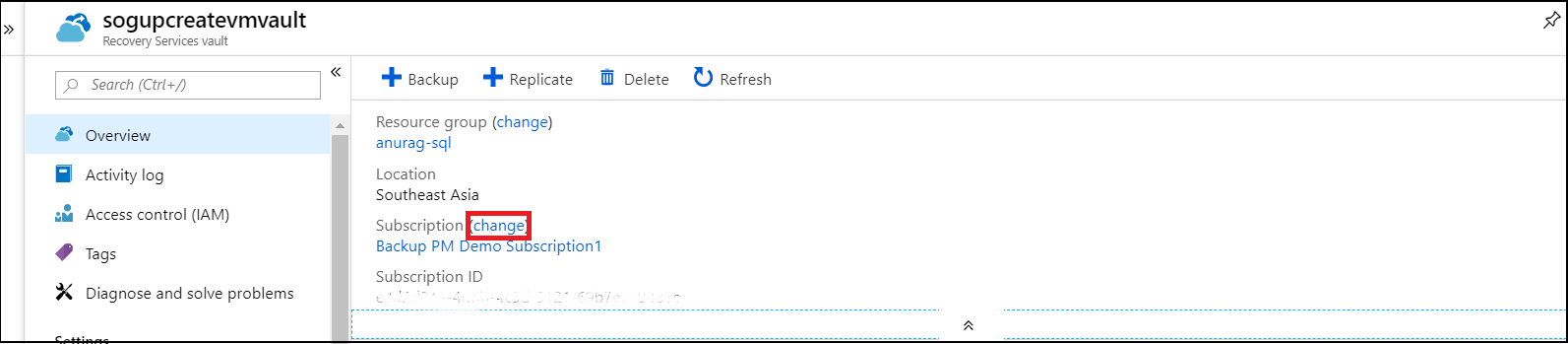
Pilih sumber daya yang akan dipindahkan, di sini kami menyarankan Anda untuk menggunakan opsi Pilih Semua untuk memilih semua sumber daya opsional yang tercantum.
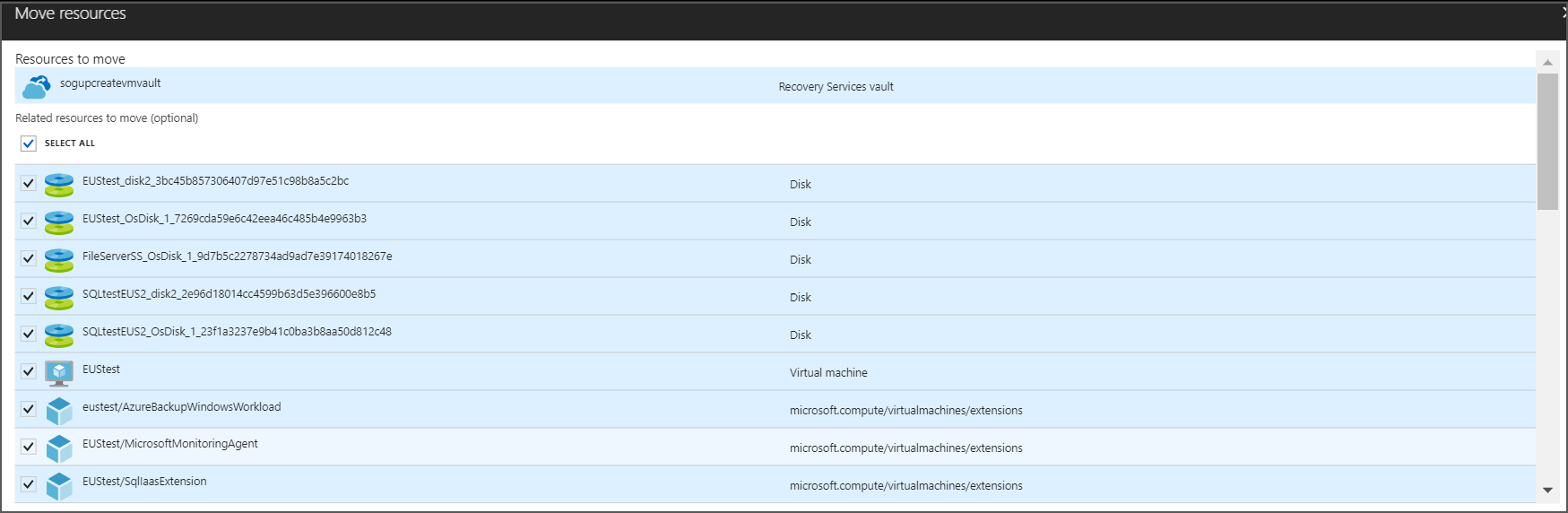
Pilih langganan target dari daftar drop-down Langganan, tempat Anda ingin kubah dipindahkan.
Untuk menambahkan grup sumber daya target, di daftar drop-down Grup sumber daya, pilih grup sumber daya yang sudah ada atau pilih opsi buat grup baru.

Pilih Saya memahami bahwa alat dan skrip yang terkait dengan sumber daya yang dipindahkan tidak akan berfungsi sampai saya memperbaruinya untuk menggunakan opsi ID sumber daya baru untuk mengonfirmasi, lalu pilih OK.
Catatan
Pencadangan langganan silang (vault RS dan komputer virtual yang terproteksi berada dalam langganan yang berbeda) bukanlah skenario yang didukung. Selain itu, opsi redundansi penyimpanan dari penyimpanan redundan lokal (LRS) ke penyimpanan redundan global (GRS) dan sebaliknya tidak dapat dimodifikasi selama operasi pemindahan vault.
Gunakan portal Microsoft Azure untuk mencadangkan sumber daya di brankas Layanan Pemulihan setelah berpindah lintas wilayah
Azure Resource Mover mendukung perpindahan berbagai sumber daya di seluruh wilayah. Saat memindahkan sumber daya Anda dari satu wilayah ke wilayah lain, Anda dapat memastikan bahwa sumber daya Anda tetap terlindungi. Karena Azure Backup mendukung perlindungan beberapa beban kerja, Anda mungkin perlu mengambil beberapa langkah untuk terus memiliki tingkat perlindungan yang sama di wilayah baru.
Untuk memahami langkah-langkah terperinci untuk mencapai hal ini, lihat bagian di bawah ini.
Catatan
- Azure Backup saat ini tidak mendukung pergerakan data cadangan dari satu vault Layanan Pemulihan ke yang lain. Untuk melindungi sumber daya Anda di wilayah baru, sumber daya perlu didaftarkan dan dicadangkan ke vault baru / yang sudah ada di wilayah baru. Saat memindahkan sumber daya Anda dari satu wilayah ke wilayah lain, data cadangan di vault Layanan Pemulihan yang ada di wilayah yang lebih lama dapat disimpan/dihapus berdasarkan persyaratan Anda. Jika Anda memilih untuk menyimpan data di vault lama, Anda akan dikenakan biaya cadangan yang sesuai.
- Setelah pemindahan sumber daya, untuk memastikan keamanan berkelanjutan untuk sumber daya yang dicadangkan di vault yang dikonfigurasi dengan Otorisasi Multi-Pengguna (MUA), vault tujuan harus dikonfigurasi dengan MUA menggunakan Resource Guard di wilayah tujuan. Ini karena Resource Guard dan vault harus berada di wilayah yang sama; oleh karena itu, Resource Guard untuk vault sumber tidak dapat digunakan untuk mengaktifkan MUA di vault tujuan.
Mencadangkan Azure Virtual Machine setelah berpindah melintasi wilayah
Saat Azure Virtual Machine (VM) yang telah dilindungi oleh vault Layanan Pemulihan dipindahkan dari satu wilayah ke wilayah lain, tidak dapat lagi dicadangkan ke vault lama. Cadangan di vault lama akan mulai gagal dengan kesalahan BCMV2VMNotFound atau ResourceNotFound. Untuk informasi tentang cara melindungi VM Anda di wilayah baru, lihat bagian berikut.
Mempersiapkan untuk memindahkan Azure VM
Sebelum Anda memindahkan mesin virtual, pastikan prasyarat berikut terpenuhi:
- Lihat prasyarat yang terkait dengan mesin virtual bergerak dan pastikan bahwa mesin virtual memenuhi syarat untuk bergerak.
- Pilih mesin virtual pada Backup Items tab di dasbor vault yang ada dan pilihHentikan perlindungan diikuti dengan menyimpan/menghapus data sesuai kebutuhan Anda. Saat data cadangan untuk mesin virtual dihentikan dengan menyimpan data, titik pemulihan tetap ada selamanya dan tidak mematuhi kebijakan apa pun. Ini memastikan Anda selalu memiliki data cadangan Anda yang siap untuk dipulihkan.
Catatan
Menyimpan data di vault yang lebih lama akan dikenakan biaya cadangan. Jika Anda tidak lagi ingin menyimpan data untuk menghindari tagihan, Anda perlu menghapus data cadangan yang disimpan menggunakan Opsi hapus data.
- Pastikan mesin virtual diaktifkan. Semua disk mesin virtual yang ingin Anda sediakan di wilayah tujuan harus dilampirkan dan diinisialisasi di mesin virtual.
- Pastikan mesin virtual memiliki sertifikat akar tepercaya terbaru, dan daftar pencabutan sertifikat (CRL) yang diperbarui. Untuk melakukannya:
- Pada Windows komputer virtuals, instal pembaruan Windows terbaru.
- Di komputer virtual Linux, ikuti panduan distributor sehingga komputer memiliki sertifikat terbaru dan CRL.
- Izinkan konektivitas keluar dari VM:
- Jika Anda menggunakan proksi firewall berbasis URL untuk mengontrol konektivitas keluar, izinkan akses ke URL ini.
- Jika Anda menggunakan aturan kelompok keamanan jaringan (NSG) untuk mengontrol konektivitas keluar, buat aturan tag layanan ini.
Memindahkan Mesin Virtual Azure
Pindahkan mesin virtual Anda ke wilayah baru menggunakan Azure Resource Mover.
Melindungi Azure VM menggunakan Azure Backup
Mulai melindungi mesin virtual Anda di vault Layanan Pemulihan baru atau yang sudah ada di wilayah baru. Saat Anda perlu memulihkan dari cadangan lama Anda, Anda masih dapat melakukannya dari vault Layanan Pemulihan lama Anda jika Anda telah memilih untuk menyimpan data cadangan.
Langkah-langkah di atas akan membantu memastikan bahwa sumber daya Anda dicadangkan di wilayah baru juga.
Cadangkan Azure File Share setelah berpindah lintas wilayah
Azure Backup menawarkan solusi manajemen rekam jepret untuk Azure Files hari ini. Ini berarti, Anda tidak memindahkan data berbagi ke vault Layanan Pemulihan. Juga, karena rekam jepret tidak berpindah dengan Akun Penyimpanan Anda, Anda akan secara efektif memiliki semua cadangan (rekam jepret) di wilayah yang ada saja dan dilindungi oleh vault yang ada. Namun, Untuk memindahkan Akun Penyimpanan Anda bersama dengan berbagi file di seluruh wilayah atau membuat berbagi file baru di wilayah baru, lihat bagian berikut untuk memastikan bahwa akun tersebut dilindungi oleh Azure Backup.
Bersiap untuk memindahkan Azure File Share
Sebelum Anda memindahkan Akun Penyimpanan, pastikan prasyarat berikut terpenuhi:
- Lihat prasyarat untuk memindahkan Akun Penyimpanan.
- Mengekspor dan memodifikasi templat Pindahkan Sumber Daya. Untuk informasi selengkapnya, lihat Menyiapkan Akun Storage untuk pindah wilayah.
Pindahkan Berbagi File Azure
Untuk memindahkan Akun Penyimpanan Anda bersama dengan Berbagi File Azure di dalamnya dari satu wilayah ke wilayah lain, lihat Memindahkan akun Azure Storage ke wilayah lain.
Catatan
Saat Azure File Share disalin di seluruh wilayah, rekam jepret terkaitnya tidak berpindah bersamanya. Untuk memindahkan data rekam jepret ke wilayah baru, Anda perlu memindahkan file dan direktori rekam jepret individual ke Akun Penyimpanan ke wilayah baru menggunakan AzCopy.
Lindungi Azure File Share menggunakan Azure Backup
Mulai lindungi Azure File Share yang disalin ke Akun Penyimpanan baru di vault Layanan Pemulihan baru atau yang sudah ada di wilayah baru.
Setelah Azure File Share disalin ke wilayah baru, Anda dapat memilih untuk menghentikan perlindungan dan mempertahankan/menghapus snapshot (dan titik pemulihan yang sesuai) dari Azure File Share asli sesuai kebutuhan Anda. Ini dapat dilakukan dengan memilih berbagi Anda pada tab Item Backup di dasbor vault asli. Saat data cadangan untuk Azure File Share dihentikan dengan menyimpan data, titik pemulihan akan tetap ada selamanya dan tidak mematuhi kebijakan apa pun.
Ini memastikan bahwa Anda akan selalu memiliki rekam jepret Anda yang siap untuk dipulihkan dari vault yang lebih lama.
Back up SQL Server/SAP Hana di Azure VM setelah berpindah melintasi wilayah
Saat Anda memindahkan mesin virtual yang menjalankan server SQL atau SAP Hana ke wilayah lain, database SQL dan SAP Hana di mesin virtual tersebut tidak dapat lagi dicadangkan di vault wilayah sebelumnya. Untuk melindungi server SQL dan SAP HANA yang berjalan di Mesin Virtual Azure di wilayah baru, lihat bagian berikut.
Persiapkan untuk memindahkan SQL Server/SAP Hana di Azure VM
Sebelum Anda memindahkan SQL Server/ SAP Hana berjalan di VM ke wilayah baru, pastikan prasyarat berikut terpenuhi:
- Lihat prasyarat yang terkait dengan mesin virtual bergerak dan pastikan bahwa mesin virtual memenuhi syarat untuk bergerak.
- Pilih mesin virtual di Backup Items tab dalam dasbor vault yang ada dan pilih database yang cadangannya harus dihentikan. Pilih Hentikan perlindungan diikuti dengan menyimpan/menghapus data sesuai kebutuhan Anda. Saat data cadangan untuk mesin virtual dihentikan dengan menyimpan data, titik pemulihan tetap ada selamanya dan tidak mematuhi kebijakan apa pun. Ini memastikan Anda selalu memiliki data cadangan Anda yang siap untuk dipulihkan.
Catatan
Menyimpan data di vault yang lebih lama akan dikenakan biaya cadangan. Jika Anda tidak lagi ingin menyimpan data untuk menghindari tagihan, Anda perlu menghapus data cadangan yang disimpan menggunakan Opsi hapus data.
- Pastikan mesin virtual yang dipindahkan sudah aktif. Semua disk Mesin Virtual yang perlu disediakan di wilayah tujuan dilampirkan dan diinisialisasi di Mesin Virtual.
- Pastikan mesin virtual memiliki sertifikat akar tepercaya terbaru, dan daftar pencabutan sertifikat (CRL) yang diperbarui. Untuk melakukannya:
- Pada Windows komputer virtuals, instal pembaruan Windows terbaru.
- Di mesin virtual Linux, ikuti panduan distributor sehingga mesin memiliki sertifikat terbaru dan CRL.
- Izinkan konektivitas keluar dari VM:
- Jika Anda menggunakan proksi firewall berbasis URL untuk mengontrol konektivitas keluar, izinkan akses ke URL ini.
- Jika Anda menggunakan aturan kelompok keamanan jaringan (NSG) untuk mengontrol konektivitas keluar, buat aturan tag layanan ini.
Persiapkan untuk memindahkan SQL Server/SAP Hana di Azure VM
Pindahkan mesin virtual Anda ke wilayah baru menggunakan Azure Resource Mover.
Lindungi SQL Server/SAP Hana di mesin virtual Azure menggunakan Azure Backup
Mulai melindungi mesin virtual Anda di vault Layanan Pemulihan baru atau yang sudah ada di wilayah baru. Saat Anda perlu memulihkan dari cadangan lama Anda, Anda masih dapat melakukannya dari vault Layanan Pemulihan lama Anda.
Langkah-langkah di atas akan membantu memastikan bahwa sumber daya Anda dicadangkan di wilayah baru juga.
Menggunakan PowerShell untuk memindahkan vault Layanan Pemulihan
Untuk memindahkan vault Layanan Pemulihan ke grup sumber daya lain, gunakan cmdlet Move-AzureRMResource. Move-AzureRMResource memerlukan nama sumber daya dan jenis sumber daya. Anda bisa mendapatkan keduanya dari cmdlet Get-AzureRmRecoveryServicesVault.
$destinationRG = "<destinationResourceGroupName>"
$vault = Get-AzureRmRecoveryServicesVault -Name <vaultname> -ResourceGroupName <vaultRGname>
Move-AzureRmResource -DestinationResourceGroupName $destinationRG -ResourceId $vault.ID
Untuk memindahkan sumber daya ke langganan yang berbeda, sertakan parameter -DestinationSubscriptionId.
Move-AzureRmResource -DestinationSubscriptionId "<destinationSubscriptionID>" -DestinationResourceGroupName $destinationRG -ResourceId $vault.ID
Setelah mengeksekusi cmdlet di atas, Anda akan diminta untuk mengonfirmasi bahwa Anda ingin memindahkan sumber daya yang ditentukan. Ketik Y untuk mengonfirmasi. Setelah validasi berhasil, sumber daya bergerak.
Gunakan CLI untuk memindahkan vault Layanan Pemulihan
Untuk memindahkan vault Layanan Pemulihan ke grup sumber daya lain, gunakan cmdlet berikut:
az resource move --destination-group <destinationResourceGroupName> --ids <VaultResourceID>
Untuk berpindah ke langganan baru, berikan parameter --destination-subscription-id.
Pascamigrasi
- Atur/verifikasi kontrol akses untuk grup sumber daya.
- Fitur pelaporan dan pemantauan Pencadangan perlu dikonfigurasi lagi untuk vault setelah pemindahan selesai. Konfigurasi sebelumnya akan hilang selama operasi pemindahan.
Pindahkan komputer virtual Azure ke vault layanan pemulihan yang berbeda.
Jika Anda ingin memindahkan mesin virtual Azure yang mengaktifkan pencadangan, Anda punya dua pilihan. Hal tersebut bergantung pada persyaratan bisnis Anda:
- Tidak perlu mempertahankan data yang dicadangkan sebelumnya
- Harus mempertahankan data yang dicadangkan sebelumnya
Tidak perlu mempertahankan data yang dicadangkan sebelumnya
Untuk memproteksi beban kerja dalam vault baru, proteksi dan data saat ini perlu dihapus dalam vault yang lama dan cadangan perlu dikonfigurasi lagi.
Peringatan
Operasi berikut ini merusak dan tidak dapat dibatalkan. Semua data cadangan dan item cadangan yang terkait dengan server yang diproteksi akan dihapus secara permanen. Lanjutkan dengan hati-hati.
Menghentikan dan menghapus proteksi saat ini pada vault lama:
Menonaktifkan penghapusan sementara di properti vault. Ikuti langkah-langkah ini untuk menonaktifkan penghapusan sementara.
Hentikan perlindungan dan hapus cadangan dari vault yang ada saat ini. Pada menu dasbor Vault, pilih Item Cadangan. Item yang tercantum di sini yang perlu dipindahkan ke vault baru harus dihapus bersama dengan data cadangan mereka. Lihat cara menghapus item yang diproteksi di clouddan menghapus item yang diproteksi di lokal.
Jika Anda berencana memindahkan AFS (berbagi file Azure), server SQL, atau server SAP HANA, Anda juga harus membatalkan pendaftarannya. Pada menu dasbor vault, pilih Infrastruktur Cadangan. Lihat cara membatalkan pendaftaran server SQL, membatalkan pendaftaran akun penyimpanan yang terkait dengan berbagi file Azure, dan membatalkan pendaftaran instans SAP HANA.
Setelah dihapus dari vault lama, lanjutkan konfigurasi cadangan untuk beban kerja Anda di vault yang baru.
Harus mempertahankan data yang dicadangkan sebelumnya
Jika Anda perlu menyimpan data yang dilindungi saat ini di vault GRS dan melanjutkan perlindungan dalam vault LRS baru, ada opsi terbatas untuk beberapa beban kerja:
Untuk MARS, Anda dapat menghentikan proteksi dengan menyimpan data dan mendaftarkan agen di vault baru.
- Layanan Azure Backup akan terus mempertahankan semua titik pemulihan yang ada dari vault lama.
- Anda harus membayar untuk menjaga titik pemulihan di vault lama.
- Anda dapat memulihkan data yang dicadangkan hanya untuk titik pemulihan yang belum kedaluwarsa di vault lama.
- Replika awal data yang baru harus dibuat pada vault baru.
Untuk Azure VM, Anda dapat menghentikan proteksi dengan menyimpan data untuk komputer virtual di vault lama, memindahkan komputer virtual ke grup sumber daya lain, lalu memproteksi komputer virtual di vault baru. Lihat panduan dan batasan untuk memindahkan komputer virtual ke grup sumber daya lain.
Komputer virtual dapat dilindungi hanya dalam satu vault pada satu waktu. Namun, komputer virtual dalam grup sumber daya baru dapat diproteksi pada vault baru karena dianggap sebagai komputer virtual yang berbeda.
- Namun, layanan Azure Backup akan mempertahankan titik pemulihan yang telah dicadangkan di vault lama.
- Anda harus membayar untuk menyimpan titik pemulihan di vault lama (lihat harga Azure Backup untuk detailnya).
- Anda akan dapat memulihkan komputer virtual, jika diperlukan, dari vault lama.
- Cadangan pertama pada vault baru komputer virtual di sumber daya baru akan menjadi replika awal.
Langkah berikutnya
Anda dapat memindahkan berbagai jenis sumber daya antara grup sumber daya dan langganan.
Untuk informasi selengkapnya, lihat Memindahkan sumber daya ke grup sumber daya atau langganan baru.